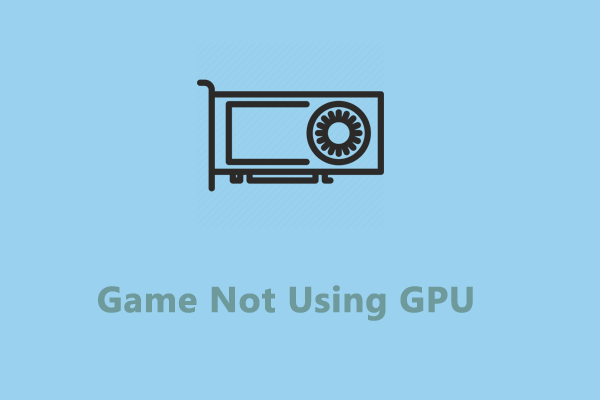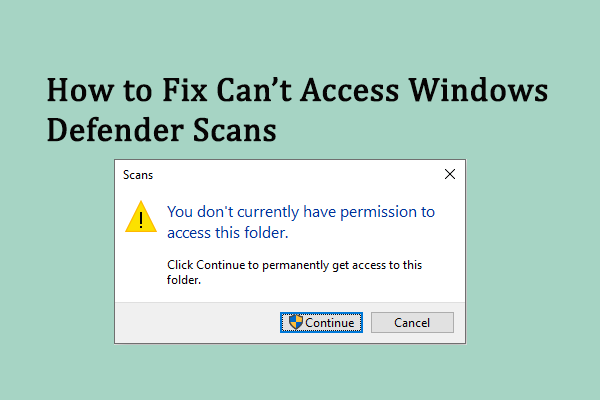Windows зависает при нажатии на экран печати
Windows зависает при нажатии на экран печати в виндовс 10/11? Windows + Shift + S зависает на вашем компьютере? Теперь в этом посте от MiniTool мы расскажем вам, как с этим справиться.
Windows зависает при нажатии на экран печати
Зависание компьютера — это распространенная и раздражающая проблема, например зависание компьютера при попытке печати или зависание компьютера при подключении USB и т. д.
Сегодня мы расскажем вам, как решить проблему «зависания Windows при нажатии Print Screen». Проблема «зависание компьютера в режиме скриншота» обычно вызвана неправильно настроенным режимом отладки и поврежденным графическим драйвером или клавиатурой. Кроме того, в этом могут быть виноваты поврежденные системные файлы.
Теперь вы можете попробовать методы, перечисленные ниже, чтобы исправить проблему с зависанием компьютера в режиме скриншота.
Решения для зависания Windows при нажатии экрана печати
Решение 1. Отключить режим отладки
Как упоминалось ранее, если ваша система настроена на загрузку в режиме отладки, Windows зависнет, когда вы нажмете кнопку Print Screen. Поэтому, чтобы решить проблему зависания компьютера, вы можете выполнить следующие шаги, чтобы отключить режим отладки.
Шаг 1. Откройте «Конфигурация системы» с помощью окна поиска Windows.
Шаг 2. Во всплывающем окне перейдите к Ботинок раздел, затем нажмите Расширенные настройки.
Шаг 3. Снимите флажок Отлаживать вариант, а затем нажмите кнопку ХОРОШО кнопку, чтобы он вступил в силу.

Шаг 4. После этого перезагрузите компьютер и попробуйте еще раз нажать кнопку Print Screen, чтобы проверить, сможете ли вы нормально делать скриншоты без зависаний.
Решение 2. Обновите или переустановите драйверы графики и клавиатуры.
Поврежденные драйверы клавиатуры или графики могут вызвать множество проблем, например, типы клавиатуры, написанные заглавными буквами, или клавиатура, которая не работает в Chrome. Здесь, чтобы решить проблему «зависания Windows при нажатии Print Screen», вы должны сначала обновить драйверы клавиатуры или графики. Если это не работает, вам необходимо переустановить эти драйверы.
Предупреждение: Перед выполнением следующих действий вам необходимо отключить все имеющиеся у вас PIN-коды или пароли, так как удаление драйвера клавиатуры с вашего ПК сделает вашу клавиатуру неработоспособной.
Шаг 1. Щелкните правой кнопкой мыши Кнопка с логотипом Windows выбирать Диспетчер устройств.
Шаг 2. Развернуть Клавиатуры и щелкните правой кнопкой мыши целевой драйвер клавиатуры, чтобы выбрать Удалить устройство. Затем следуйте инструкциям на экране, чтобы выполнить эту задачу.

Шаг 3. Повторите те же действия для удаления графического драйвера. Затем перезагрузите компьютер, и Windows автоматически переустановит последнюю версию графического драйвера на ваш компьютер.
После выполнения этих шагов проверьте, не зависает ли кнопка Print Screen или Snipping Tool Проблема Windows 11/10 исчезла.
Решение 3. Запустите DISM и сканирование SFC
Windows предлагает вам множество встроенных утилит для устранения неполадок, которые помогут вам избавиться от некоторых общих проблем с компьютером. Например, вы можете запустить средство устранения неполадок совместимости программ, чтобы исправить проблемы совместимости приложений.
Здесь, чтобы решить проблему «зависания Windows при нажатии Print Screen», вы можете выполнить сканирование DISM и SFC для обнаружения и исправления поврежденных системных файлов.
Шаг 1. Запустите командную строку от имени администратора.
Шаг 2. Введите следующую командную строку в новом окне и нажмите Входить на вашей клавиатуре:
DISM.exe/Online/Cleanup-image/Restorehealth
Шаг 3. Затем введите sfc/scannow в командном окне и нажмите Входить.

Шаг 4. Дождитесь завершения процесса, а затем проверьте, устранена ли проблема.
Для более подробного руководства по запуску DISM и SFC вы можете обратиться к этому сообщению: Используйте средство проверки системных файлов для восстановления отсутствующих или поврежденных системных файлов..
Лучшие рекомендации
Если ваши файлы потеряны на вашем компьютере, вы можете использовать Восстановление данных MiniTool Power чтобы вернуть их. Это может помочь восстановить отсутствующую папку «Изображения Windows», папку со снимками экрана, отсутствующую папку «Пользователи» и т. д., а также файлы Office, видео, аудио, электронные письма и т. д.
Нижняя граница
Если возникает проблема «зависания Windows при нажатии Print Screen», вы можете попробовать методы, упомянутые выше, для ее устранения.
Если вы столкнулись с другими хорошими решениями этой ошибки, сообщите нам об этом в следующей зоне комментариев. Заранее спасибо.